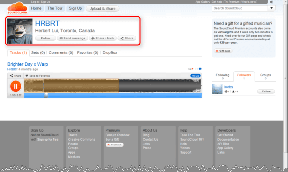Beheben Sie den Fehler „Google Play-Authentifizierung ist erforderlich“ auf Android
Verschiedenes / / June 27, 2022
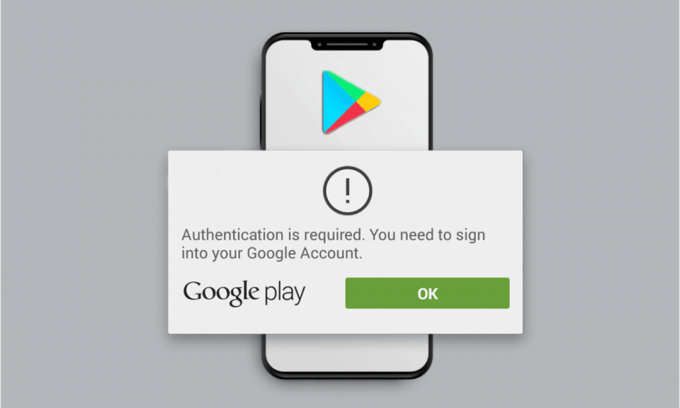
Der Google Play Store ist eine der gängigen Quellen auf Android-Telefonen, von der Benutzer fast alle Apps und Spiele auf ihre Telefone herunterladen. Es ist die zuverlässigste und sicherste App, um die gewünschten Anwendungen kostenlos oder zu einem festgelegten Preis herunterzuladen. Aber manchmal sehen sich Benutzer in ihrer Play Store-App mit dem Fehler „Google Play-Authentifizierung ist erforderlich“ konfrontiert, der sie daran hindert, eine Anwendung auf ihrem Android-Telefon zu installieren. Lesen Sie diesen Artikel bis zum Ende, um zu erfahren, wie die Authentifizierung behoben werden kann. Sie müssen sich sofort beim Google-Konto anmelden.
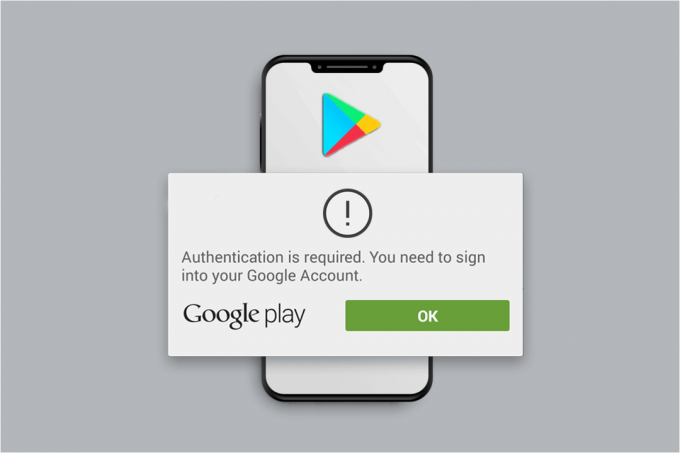
Inhalt
- So beheben Sie den Fehler „Google Play-Authentifizierung ist erforderlich“ auf Android
- Methode 1: Stoppen Sie den Google Play Store
- Methode 2: Google-Konto neu synchronisieren
- Methode 3: Deaktivieren Sie die Einschränkung der Datennutzung
- Methode 4: Deaktivieren Sie die Play Store-Kaufauthentifizierung
- Methode 5: Löschen Sie den Play Store-Cache
- Methode 6: Deinstallieren Sie Play Store-Updates
- Methode 7: Google-Konto erneut hinzufügen
- Methode 8: Installieren Sie die Play Store APK-Datei
So beheben Sie den Fehler „Google Play-Authentifizierung ist erforderlich“ auf Android
Einige der Gründe, warum dieser Fehler auf Ihrem Android-Gerät auftreten würde, sind unten aufgeführt:
- Nicht synchronisiertes Google-Konto
- Eingeschränkte Datennutzung für die Play Store App
- Aktivierte Kaufauthentifizierung in der Play Store App
- Cache und Daten der Play Store-App beschädigt
- Fehlerhafte Play Store-Updates
Nachfolgend sind die Methoden aufgeführt, die Sie lesen und befolgen können, um zu erfahren, wie Sie Ihre Google Play Konto auf Ihrem Telefon.
Notiz: Da Smartphones nicht über die gleichen Einstellungsmöglichkeiten verfügen, variieren diese von Hersteller zu Hersteller. Stellen Sie daher die korrekten Einstellungen sicher, bevor Sie Änderungen an Ihrem Gerät vornehmen. Diese Schritte wurden weiter ausgeführt MIUI 11-basiertes Xiaomi-Telefon, wie in den Abbildungen unten gezeigt.
Methode 1: Stoppen Sie den Google Play Store
Die allererste Lösung, um die Authentifizierung zu beheben, die erforderlich ist, um sich bei einem Google-Kontofehler anzumelden, besteht darin, das Beenden der Zielanwendung zu erzwingen. In diesem Fall können Sie das Beenden der Play Store-Anwendung mit Hilfe der unten genannten Schritte erzwingen.
Notiz: Durch das erzwungene Beenden der Play Store-Anwendung werden keine Ihrer Google-Kontodaten gelöscht.
1. Öffne das Einstellungen Anwendung auf Ihrem Android-Gerät.
2. Wischen Sie nach unten und tippen Sie auf Anwendungen aus der Liste, wie unten gezeigt.
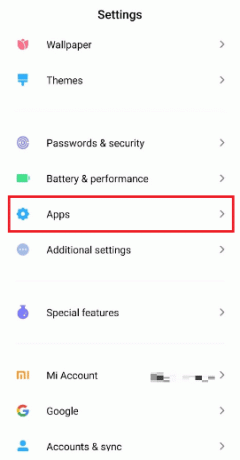
3. Tippen Sie auf Apps verwalten > Google Play Store.
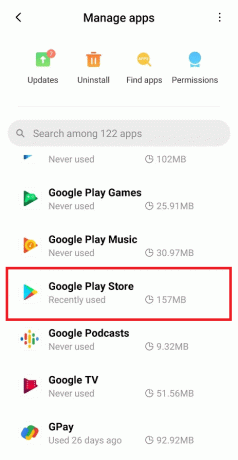
4. In dem GoogleInformationen zur Play Store-App Bildschirm, tippen Sie auf Stopp erzwingen vom unteren Rand des Bildschirms, wie abgebildet.
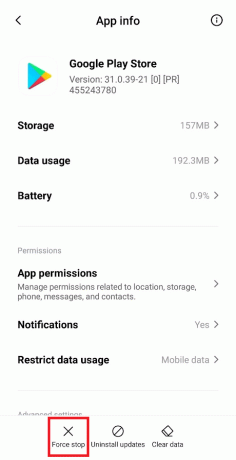
5. Tippen Sie auf OK um das Popup zu bestätigen.
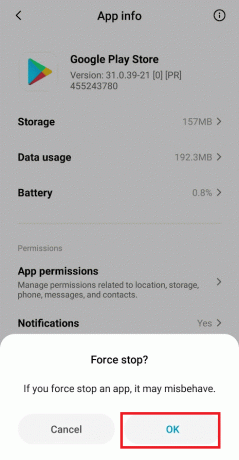
Öffnen Sie die Play Store App erneut, um zu sehen, ob das genannte Problem behoben ist oder nicht.
Methode 2: Google-Konto neu synchronisieren
Wenn das Google-Konto nicht mit den Telefoneinstellungen synchronisiert ist, können Sie häufig mit dem Fehler „Google Play-Authentifizierung erforderlich“ konfrontiert werden. Lassen Sie uns die Schritte dazu sehen Synchronisieren Sie Ihr Google-Konto manuell aus den Telefoneinstellungen.
1. Starte den Einstellungen App auf Ihrem Telefon.
2. Tippen Sie auf die Konto & Synchronisierung Option unten in der Menüliste.

3. Tippen Sie auf Google, wie unten abgebildet.

4. Wählen Sie und tippen Sie auf die gewünschtes Google-Konto aus den verfügbaren.

5. Tippen Sie auf die Weiteres Symbol von unten, wie abgebildet.
6.. Tippen Sie auf die Jetzt synchronisieren Möglichkeit.
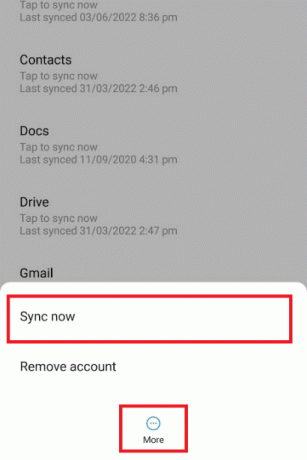
7. Starten Sie nach der Synchronisierung des Kontos die Play Store-App und prüfen Sie, ob das Problem weiterhin besteht oder nicht.
Lesen Sie auch:So entfernen Sie ein Google-Konto von Ihrem Android-Gerät
Methode 3: Deaktivieren Sie die Einschränkung der Datennutzung
Die Datenbeschränkung für die Play Store App kann den besprochenen Fehler auf Ihrem Android-Gerät auslösen. Oftmals verursacht dies der Datensparmodus. Um zu erfahren, wie Sie Ihr Google Play-Konto authentifizieren, indem Sie Datenbeschränkungen für den Play Store deaktivieren, folgen Sie den nächsten Schritten.
1. Erreiche das GoogleInformationen zur Play Store-App Bildschirm, wie in besprochen Methode 1.
2. Tippen Sie auf die Beschränken Sie die Datennutzung Option, wie unten gezeigt.

3. Kreuzen Sie die an Mobile Daten oder W-lan Option aus dem Popup und tippen Sie auf OK.
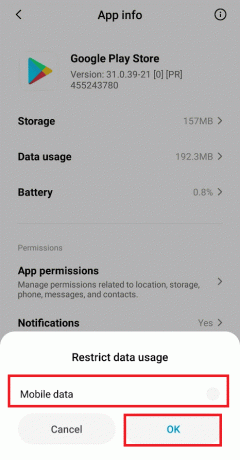
Die Datennutzung ist jetzt uneingeschränkt und der Fehler verschwindet möglicherweise diesmal aus der Play Store-App auf Ihrem Gerät.
Methode 4: Deaktivieren Sie die Play Store-Kaufauthentifizierung
Wenn Sie die Authentifizierung für Käufe im Play Store aktiviert haben, besteht eine gewisse Wahrscheinlichkeit, dass in der Play Store-App das Problem „Google Play-Authentifizierung erforderlich“ angezeigt wird. Lesen und befolgen Sie die nachstehenden Schritte, um die Kaufauthentifizierungsoption in der Play Store App zu deaktivieren.
1. Öffne das Spielladen App auf Ihrem Telefon.
2. Tippen Sie auf die Profilsymbol von der oberen rechten Ecke, wie unten gezeigt.

3. Tippen Sie auf die Einstellungen Möglichkeit.

4. Tippen Sie auf die Authentifizierung Dropdown-Option.
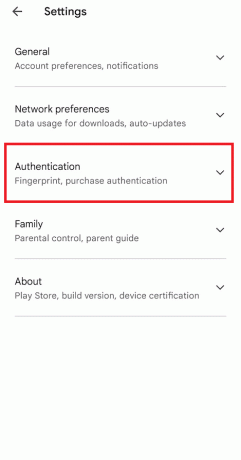
5. Tippen Sie auf Authentifizierung für Käufe erforderlich.
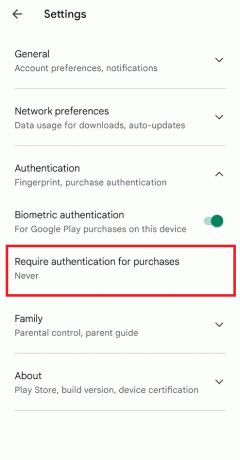
6. Wähle aus Niemals Feld, wie unten gezeigt.
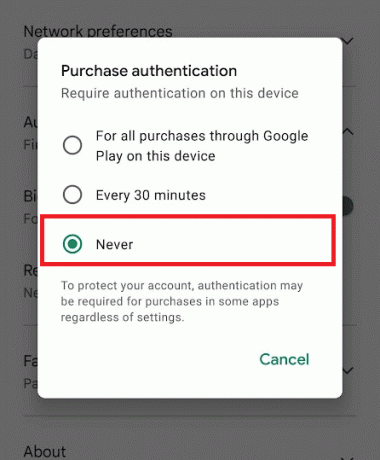
7. Geben Sie die ein Google-Passwort um den Vorgang zu bestätigen und auf tippen OK.
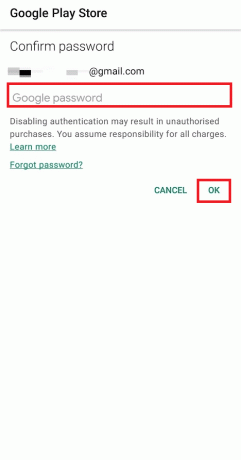
Lesen Sie auch:So beheben Sie Serverfehler im Google Play Store
Methode 5: Löschen Sie den Play Store-Cache
Sie können den betreffenden Fehler auch beheben, indem Sie den Cache und die Daten des Play Store in den Telefoneinstellungen löschen.
1. Öffne das Einstellungen App und Informationen zur Play Store-App Speisekarte.
2. Tippen Sie auf die Daten löschen Option unten auf dem Bildschirm.
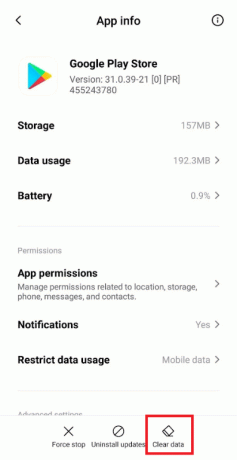
3. Tippen Sie auf Cache leeren und Alle Daten löschen Optionen und bestätigen Sie die Popups nacheinander.
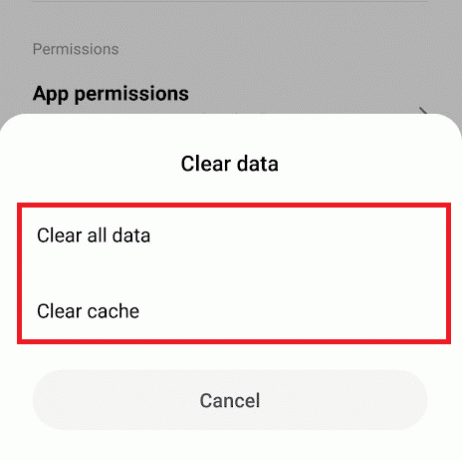
4. Starten Sie den Play Store neu App, um zu sehen, ob das Problem behoben ist oder nicht.
Methode 6: Deinstallieren Sie Play Store-Updates
Wenn das Löschen von Daten und Cache nicht funktioniert hat, um das besprochene Problem zu lösen, versuchen Sie die folgenden Schritte, die die Methode zum Deinstallieren der Play Store-App-Updates demonstrieren.
1. Öffne das Einstellungen App und navigieren Sie zu der Informationen zur Play Store-App Menü, wie zuvor gezeigt.
2. Tippen Sie auf Updates deinstallieren Option, wie unten gezeigt.
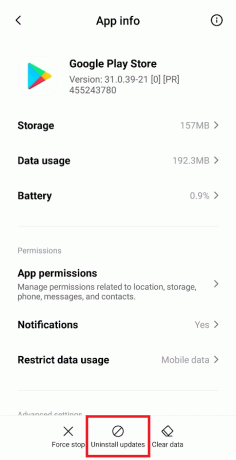
3. Bestätigen Sie die Abfrage, indem Sie auf tippen OK.

Lesen Sie auch:Beheben Sie den Play Store DF-DFERH-01-Fehler
Methode 7: Google-Konto erneut hinzufügen
Möglicherweise müssen Sie Ihr Google-Konto auf Ihrem Telefon entfernen und erneut hinzufügen, um den Fehler „Google Play-Authentifizierung ist erforderlich“ zu beheben, wenn die vorherigen Schritte nicht geholfen haben. Im Folgenden finden Sie die Schritte, die erklären, wie Sie Ihr Google-Konto entfernen und hinzufügen können.
1. Erreiche das Kontosynchronisierung Bildschirm, wie zuvor erklärt.
2. Tippen Sie auf die Mehr-Symbol > Konto entfernen.

3. Von dem Konto & Synchronisierung Bildschirm, wischen Sie nach unten und tippen Sie auf Konto hinzufügen, wie gezeigt.

4. Tippen Sie auf die Google Option aus der Liste.

5. Folgen Sie nun den Anweisungen auf dem Bildschirm Einloggen und füge die hinzu gewünschtes Google-Konto wieder mit dem richtigen Kontoanmeldeinformationen.

Lesen Sie auch:Die 15 besten Google Play Store-Alternativen (2021)
Methode 8: Installieren Sie die Play Store APK-Datei
Wenn nichts funktioniert hat, können Sie schließlich eine APK-Datei der gewünschten Apps und Spiele herunterladen, auf die Sie nicht über die Play Store-App zugreifen können. Lesen Sie unseren Leitfaden weiter Sicherste Website für Android APK herunterladen um zu erfahren, welche Websites Sie verwenden können.
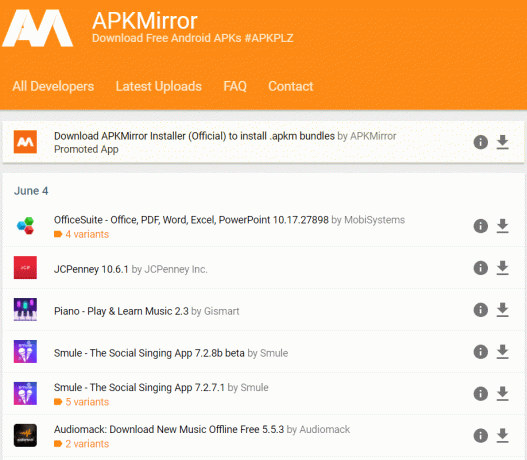
Empfohlen:
- Behebung eines Socket-Fehlers, der während des Upload-Tests aufgetreten ist
- Wie melde ich mich von Outlook Mobile ab?
- Fix Android beginnt mit der Optimierung der App 1 von 1
- So deaktivieren Sie OK Google auf Android
Wir hoffen, Sie haben verstanden, wie Sie das Problem beheben können Eine Google Play-Authentifizierung ist erforderlich Sie müssen sich mit Hilfe der detaillierten Schritte beim Google-Kontofehler anmelden. Sie können uns Fragen zu diesem Artikel oder Vorschläge zu anderen Themen mitteilen, zu denen wir einen Artikel erstellen sollen. Schreiben Sie sie in den Kommentarbereich unten, damit wir es wissen.